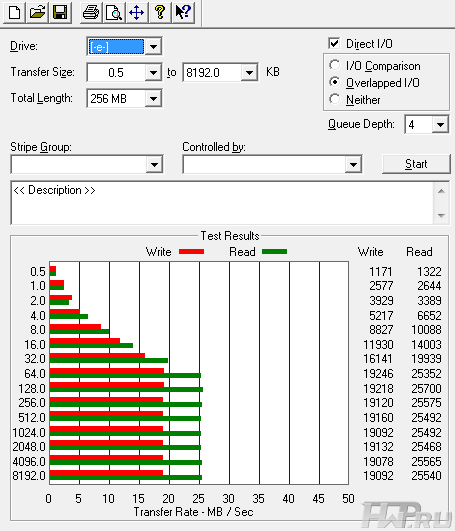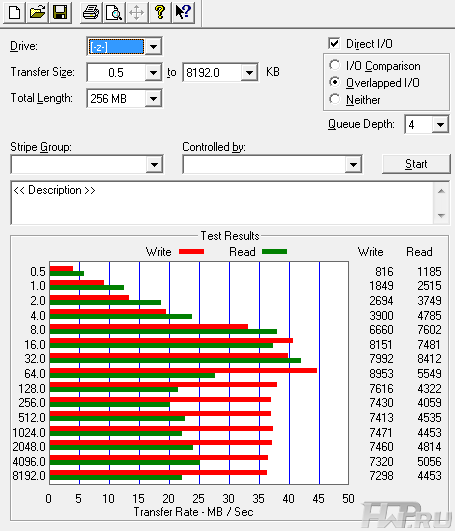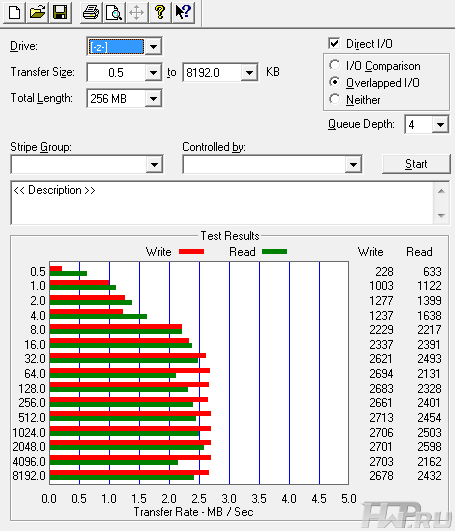Выбираем внешнее хранилище для нетбуков
Введение
Нетбук — очень лакомая покупка, особенно учитывая цены на
младшие модели с SSD дисками. И если вы решили сэкономить на покупке
портативного компьютера и купить недорогой нетбук, то скорее всего у вас
будут два пути — либо вы забросите его в самый дальний ящик шкафа, либо
будете активно использовать в работе. Во втором случае у вас очень быстро
кончится место на рабочем диске, даже если ваш нетбук оборудован
полноценным жестким диском, а не SSD.

Сегодня мы выясним, какой тип хранилища данных наиболее
подходящих варианта, которые полностью решат проблему нехватки места —
внешний USB носитель или NAS. Первый вариант, я бы сказал, более
традиционный, но стоит ли идти по тому же пути, что и всегда, или
переплатить за более сложное сетевое решение?
Выбор интерфейсов невелик
В отличие от полноценных ноутбуков, в нетбуках выбор
интерфейсов куда меньше: скорее всего, у вас не будет портов IEEE-1394 или
Serial ATA, а выбор невелик — либо USB 2.0, либо сеть, Ethernet или Wi-Fi.
С другой стороны, это не так уж и плохо — мы избавляемся от лишней
головной боли, и у нас нетсмысла переплачивать за количество интерфейсов.
Ну а USB 2.0 коробку для дисков можно найти уже чуть ли не в овощном
магазине. Естественно, лучше один раз совершить покупку, которая не только
решит вашу текущую проблему с нехваткой места, но и позволит ещё долго не
возвращаться к этому вопросу. Поэтому выгоднее всего рассматривать
2-дисковый вариант. Дома, или в офисе, на рабочем столе, у нас хватит
места для внешнего дискового хранилища. К тому же, 2-дисковые хранилища
имеют неоспоримое преимущество — поддержку RAID массивов, благодаря чему
можно не беспокоиться, что вместе с дефектным винчестером, вы потеряете и
ценные данные.

Среди наиболее интересных хранилищ данных мы выбрали
I-Stor IS607, сетевое хранилище SOHO-класса и I-Stor IS605, внешнее
хранилище с непосредственным подключением к компьютеру (DAS). Внешне I-Stor
IS607 и I-Stor IS605 очень похожи, эти родные братья — практически близнецы, поэтому
какие-либо эстетические вопросы отметаем.
Оба хранилища выполнены в стиле Mac, они имеют
алюминиевые корпуса с решётчатой алюминиевой лицевой панелью. Воздушный
поток в этих контейнерах проходит по оптимальному пути — от фронтальной
панели до задней, охлаждая оба диска и контроллер. Никаких вам утечек или
подсоса воздуха через щели — вентилятор работает максимально эффективно.
Благодаря этому, даже самые горячие жесткие диски не перегреваются.

Обе модели I-Stor поддерживают RAID массивы уровня 0, 1,
а так же JBOD. По этому параметру так же паритет. Кто захочет получить
надёжность — её получит, кому нужна скорость дисковой подсистемы —
пожалуйста. Кстати, а для чего может потребоваться повышенная скорость
дисковой подсистемы на нетбуке?
Самый простой вариант — это установка программ на
хранилище. Особенно это актуально для моделей нетбуков с небольшими SSD
дисками, на которых особо не развернёшься. Другой вариант — хранение всех
ваших документов на внешнем источнике данных, для обеспечения общего
доступа и повышения безопасности. Ну а может, вы захотите на компактном
нетбуке заниматься видеомонтажем? Почему нет!
USB 2.0 – универсальное прямое подключение
Непосредственное или прямое подключение хранилища данных
– самый древний, самый неудобный, но в то же время самый простой способ
использования внешнего диска. Почему самый неудобный? Потому что без
дополнительного оборудования вам придётся каждый раз подключать устройство
к USB порту, будучи привязанным кабелем, как цепью к вашему рабочему
месту. Но почему этот способ до сих пор живее всех живых, мы рассмотрим
как раз на примере I-Stor IS605.
Основной плюс – это простота и скорость самого
подключения. Вам не нужно устанавливать никаких драйверов, а само
хранилище включается и выключается за считанные секунды. Вы можете
включать его только когда оно вам нужно, экономя электроэнергию и
избавляясь от лишнего тепла и шума, когда не нужно.
Потребовалось загрузить данные или сделать бэкап – просто
нажмите кнопку на лицевой панели I-Stor IS605, включите устройство – и оно
готово к работе. Всё сделали – выключите его, и ни один вирус и ни один
хакер не сможет воспользоваться оставленными в хранилище данными. А если
от хранилища требуется мобильность – вы легко подключите его к любому
компьютеру, потому что USB порты есть у всех современных машин, даже у
таких древних, которые помнят эпоху динозавров.

I-Stor IS605 помимо USB 2.0 интерфейса, поддерживает так
же IEEE-1394a и экзотический IEEE-1394b (подробно о сравнении интерфейсов
FireWire, USB 2.0 и S-ATA читайте
здесь). Оба последних неактуальны даже на большинстве недорогих
ноутбуков, не говоря уже о нетбуках, поэтому их мы не касаемся.
Ещё одно преимущество DAS (непосредственно подключаемого
хранилища) – это ваша файловая система. Устройству всё равно, с какой
файловой системой работать, поэтому если ваш выбор – Windows – пожалуйста,
форматируйте внешний том в FAT32, если Linux, что часто для нетбуков – в
любую из существующих сегодня файловых систем, включая EXT2/3/4, FAT и
более экзотические. Если у вас Mac – так же не возникнет никаких проблем с
совместимостью.
Настройка из-под операционной системы, как уже было
сказано, минимальна. Просто подключите I-Stor IS605 к вашему нетбуку – и
вы тут же увидите новый диск.
I-Stor IS605 – идеальное решение для эгоиста. На вашем
рабочем месте один ваш переносной компьютер, вы один используете его
данные. Потому что как только у вас появится задача сделать данные
общедоступными, да ещё на машинах с разными операционными системами (не
забываем, что большая доля нетбуков поставляются с Linux), а в офисе
помимо ПК могут жить и несколько Mac-ов, у вас начнутся не то, чтобы
проблемы, а пляски с бубном. Да и рано или поздно, но вас замучает
огромный по меркам нетбука USB кабель, торчащий, а иногда даже
перевешивающий сам лэптоп.
Сетевой интерфейс – ещё более универсален
Всего этого позволяют избежать сетевые хранилища, NAS-ы.
Явный тому пример – I-Stor IS607. Внешне почти то же самое, но вы ощутите
разницу, как только поймёте, что вам не надо подключать кабель к ноутбуку,
чтобы получить доступ к вашим данным. Как вы, наверное уже знаете из нашей
статьи-сравнения
NAS и обычного сервера, сетевое хранилище – это тоже маленький сервер,
только особенный. Ему, как и вашему компьютеру, требуется время на
загрузку операционной системы, а выключать его надо программно или, по
крайней мере, нажатием кнопки Standby, но никак не отключением питания.
Поэтому большинство NAS работают без выключения весь рабочий день, или
даже молотят круглые сутки.
Это первая особенность, с которой надо быть знакомым,
ведь не всегда есть время ждать минуту-другую, пока NAS загрузится, и
столько же, пока выключится.

Естественно, мини-сервер, коим и является NAS, потребует
от вас наличия сетевой инфраструктуры. Вообще-то, ничто не мешает
подключить его кабелем напрямую к RJ45 порту нетбука, но это крайний и
неудобный вариант, ведь вы не получите и половины его преимуществ перед
DAS-хранилищем. Раз вы купили нетбук, скорее всего у вас уже есть домашняя
или корпоративная сеть, скорее всего даже беспроводная. Не раздумывая,
интегрируйте в неё I-Stor IS607. Настройка займёт несколько минут, ещё
придётся подождать, пока система отформатирует винчестеры и создаст
RAID-массив. В настройке I-Stor IS607, конечно, сложнее, чем IS-605 (у
которого вообще нет настроек). Но здесь надо помнить о принципе «лучше
день потерять, зато потом за час долететь», в общем – оно того стоит.
Из меню вы можете настроить, какие папки будут доступны
по паролю, какие останутся общедоступными, полностью разделить права
пользователей. Это, конечно не столь же безопасно, как выключенный I-Stor
IS605, но куда лучше использования открытой папки на лэптопе.
После того, как вы подключите NAS в сеть, вы сможете
работать с ним из любой точки мира, где есть сеть. Если вам хочется иметь
доступ к домашнему NAS с работы, вы сможете использовать FTP-протокол. Для
того, чтобы не путаться с динамическими IP-адресами, воспользуйтесь
настройками Dynamic DNS вашего маршрутизатора. Получить бесплатный домен
вида hwp.dyndnsprovider.com вы сможете на сайте http://www.dyndns.com/, для современных
роутеров D-Link доступен свой сервис https://www.dlinkddns.com/.
Но мы немного отвлеклись от темы. Вы подключили I-Stor
IS607 сетевым кабелем в LAN порт вашего маршрутизатора, вы видите, что все
лампочки загорелись, а в меню роутера вы можете видеть, какой IP-адрес
присвоен вашему сетевому хранилищу. Вы запускаете нетбук, но не видите
нового диска. Как работать? Для Windows всё достаточно просто. В
интренет-браузере набираете IP-адрес I-Stor IS607 (можно воспользоваться
утилитой настройки), устанавливаете нужные парамеры и выбираете доступные
папки. После этого на компьютере заходите в сетевое окружение, там вы
увидите новый компьютер с именем, которое вы присвоили хранилищу.
Открываете его – и доступные папки возникнут перед вами, как сетевые
диски. Правый клик на папке – и выбирайте «подключить сетевой диск». Не
забудьте выбрать галочку «подключать при входе в систему». После того, как
нетбук немного потормозит, вы получите всегда подключенный винчестер.

Настройка NAS на работу из разных сетей чуть сложнее,
самый простой способ – использовать FTP протокол, а вместо имени
хранилища, вам придётся использовать тот бесплатный домен, о котором мы
сказали выше, настроить Dynamic DNS. Если в вашей сети несколько NAS-ов, и
вам нужен доступ именно к вашему – попросите сделать это вашего сисадмина.
Если вы сами – сисадмин, и не знаете, как это сделать – никому об этом не
говорите! J
Мы уже поняли, что самое главное преимущество NAS – это
его доступность для более чем одного пользователя. А если использовать
Wi-Fi, то вы можете вообще забыть про подключение проводов к нетбуку. В
случае с I-Stor IS607, вы можете доверить этому маленькому устройству
самостоятельно качать для вас фильмы через BitTorrent сети, настроить
мультимедиа сервер и т.д. Без дополнительного программного обеспечения, вы
сможете обеспечить защиту данных паролем и ограничить квоту пользователей
на дисковое пространство.
Этот NAS использует собственную операционную Linux-based
систему, с родной файловой системой EXT2 или EXT3. Но вам не следует
беспокоиться об этом – общение с клиентами происходит через
мультиплатформенный протокол SAMBA, так что с одинаковым успехом все ваши
друзья с нетбуками смогут одновременно работать с I-Stor IS607, независимо
от того, хватило им денег на лэптоп с лицензионной Winows, или им вполне
хватает Linux-а.
К недостаткам сетевых хранилищ можно отнести практически
никакую мобильность. Вы, конечно, сможете подключить I-Stor IS607 сетевым
кабелем напрямую к компьютеру, но это бессмысленно. Сетевые хранилища
имеют более высокую стоимость, чем непосредственно подключаемые к
компьютеру, а при копеечной стоимости нетбуков, это серьёзный
аргумент.
Но вне зависимости от того, нужен вам внешний винчестер
дома или на работе, NAS – более перспективное решение.
Конечно, большинство преимуществ мини-серверов можно
получить, подключив даже I-Stor IS605 по USB порту к современному роутеру,
имеющему мультимедийный сервер, станцию закачки и управление аккаунтами
пользователей. В итоге получится сетевое хранилище, которое хоть и нельзя
назвать полноценным, но всё же оно будет работать.
Надёжность
Сам по себе NAS – более сложное устройство, чем внешний
жёсткий диск. Поэтому при одинаковых стандартах производства, обычный
внешний жёсткий диск будет более надёжным. Но большинство поломок связано
именно с самими винчестерами. В отличие от DAS, большинство сетевых
хранилищ имеют диагностику S.M.A.R.T. состояния винчестеров и их
температуры, а чуть что – сразу отправляют предупреждения по E-Mail или
оповещают световой и звуковой индикацией. Это – плюс, который вы не
получите, даже если подключите внешний винчестер к современному роутеру,
имеющему USB порт для носителей данных.

В случае кражи устройства, я бы предпочёл, чтобы это был
более дорогой NAS, поскольку даже базовая защита паролем отобьёт желание у
вора покопаться в данных, прежде чем отнести устройство на барахолку.
Но стихия NAS-а – быть включенным постоянно, когда к нему
могут обратиться, или вообще постоянно. У винчестеров не так сильно
расходуется ресурс включений/выключений, но сильно наматываются часы
работы.
Скорость
Основной вопрос, который задают себе пользователи – что
будет работать быстрее? В случае с нетбуками, построенными на довольно
медленных энергосберегающих процессорах AMD, Intel и VIA, этот вопрос
ничуть не теряет актуальности. И нетбук - отнюдь не повод сбрасывать со
счетов такой важный показатель, как скорость. Мы протестируем оба
хранилища следующим образом: возьмём нетбук Acer Aspire One 110B,
подключим его к I-Stor IS605 по USB, а к I-Stor 607 сначала через
Ethernet, а потом – через Wi-Fi (оба раза – через гигабитный роутер D-Link
DIR-655). Для тестирования использовался жёсткий диск Samsung SpinPoint F1
объёмом 160 Гб, в качестве тестового пакета была выбрана программа ATTO
Disk Benchmark, с настройками по-умолчанию.
Тестирование производилось на нетбуке Acer Aspire One
110b с операционной системой Windows XP.
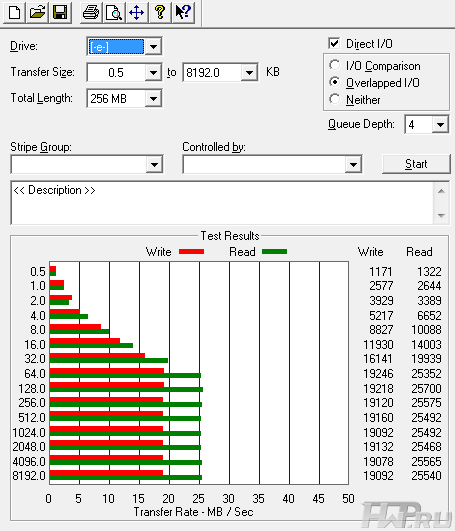
Скорость I-Stor IS605 по шине USB 2.0
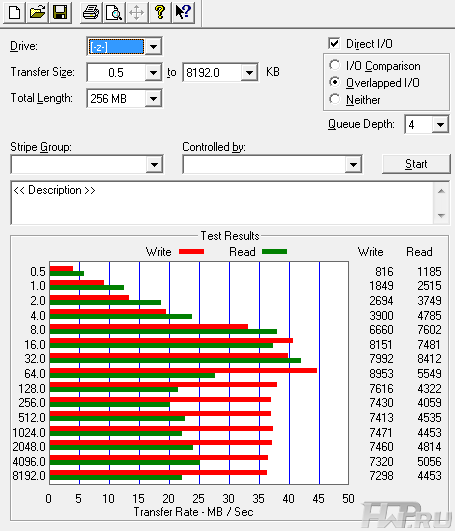
Скорость I-Stor IS607 по шине Ethernet 100Mbps
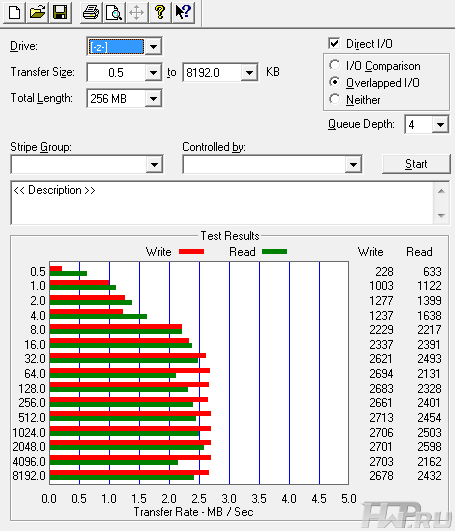
Скорость I-Stor IS607 по Wi-Fi 54Mbps
Ни в одном случае скорость даже близко не подошла к
возможностям винчестера, поэтому режимы RAID решено было не
использовать.
Разница в скорости почти в 10 раз! NAS даёт меньшую
скорость, при этом он, в отличие от USB диска, не затыкается и даже при
максимальной нагрузке, другой пользователь может спокойно пользоваться
диском, не ощущая никакого дискомфорта.
Выводы
Если вы собираетесь использовать внешнее хранилище для
установки на него программ, для работы с большими файлами (видео,
мультимедиа) на вашем нетбуке, то правильнее будет приобретать USB 2.0
хранилище, такое как I-Stor IS605, поддерживающее RAID и интерфейсы
IEEE-1394a/b. По поводу E-SATA, вопрос спорный: сегодня на нетбуках этого
интерфейса нет, и стоит ли за него доплачивать – я вам не скажу.
Однозначно, будущее за сетевыми хранилищами, такими как
I-Stor IS607. Наши тесты показывают, что сегодня ими уже можно смело
расширять недостаток места на жёстком диске или SSD нетбука. При
соединении по Ethernet кабелю, вы сможете устанавливать на NAS программы.
Но при использовании Wi-Fi, сетевое хранилище можно рассматривать только
как место для ваших фотографий, фильмов, архивов программ и документов.
Инсталлировать на него игрушки для запуска их через Wi-Fi – было бы
неправильно.
Ну а если совсем кратко – пока на нетбуках нет E-SATA,
реальный выбор – только между USB 2.0 и сетевыми хранилищами. Если у вас
кроме нетбука, есть ещё компьютеры или ноутбуки, лучше купить NAS. Ну а
если вы такой человек, что лазерной винтовке предпочтёте АК-47, вместо
бензопилы возьмёте топор, а вместо микроволновки – духовой шкаф, то ваш
выбор – хранилища с интерфейсами USB 2.0.
Автор: LIKE OFF
Источник: www.hwp.ru
Добавить закладку на материал:
|